คู่มือนี้ครอบคลุม 2 เรื่องดังต่อไปนี้:
วิธีสร้างกลุ่มแอดมิน
ไปที่ "บริษัท" (Company) > "การจัดการแอดมิน" (Admin Management)
กลุ่มของค่าตั้งต้นในระบบสำหรับบทบาทของ ซุปเปอร์ แอดมิน คือ จะได้รับอนุญาตการใช้งานแบบเต็มสิทธิ์ หากต้องการสร้างกลุ่มที่สามารถนำไปปรับใช้งานได้ด้วยสิทธิ์การใช้งานที่แตกต่างกันออกไป ให้กดคำว่า "เพิ่มกลุ่มใหม่" (Add new group)

ตั้งชื่อกลุ่ม จากนั้นให้เลือกว่าสิทธิ์อะไรบ้างที่ควรจะมีสำหรับกลุ่มนี้ ยกตัวอย่างเช่น "แอดมินเงินเดือน" จะสามารถจัดการได้เฉพาะ เงินเดือน เท่านั้น เป็นต้น
การแก้ไขกลุ่มที่อยู่
เพื่อทำการปรับปรุงสิทธิ์การใช้งานสำหรับกลุ่มที่มีอยู่แล้ว ให้กดไอค่อน รูปดินสอ ซึ่งอยู่ถัดไปจาก กลุ่มของสิทธิ์การใช้งาน 
เพื่อทำการลบกลุ่มออกไป ให้กดไปค่อน รูปถังขยะ การลบกลุ่มเป็นการยกเลิกสิทธิ์ที่ได้มอบหมายให้กับแอดมินโดยอัตโนมัติ

วิธีการเพิ่มแอดมินและมอบหมายสิทธิ์การใช้งาน
ทันทีที่กลุ่มได้ถูกสร้างขึ้น คุณสามารถไปที่ปุ่ม "เพิ่มการเข้าใช้งาน" (Add Access) เพื่อทำการเพิ่มแอดมิน
กด "เพิ่มแอดมินใหม่" (Add new admin)
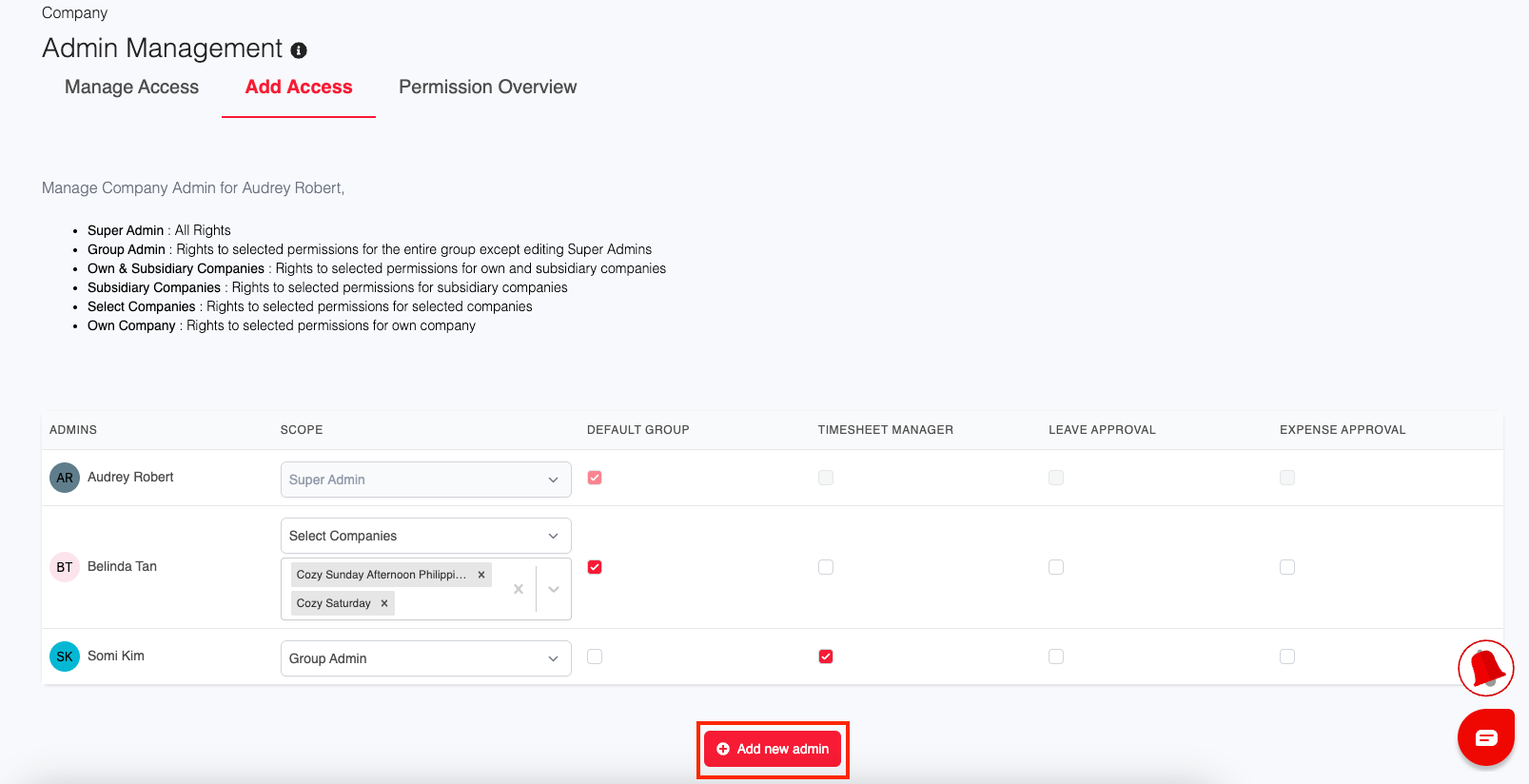
คุณสามารถเลือกพนักงานที่ต้องการจะมอบหมายสิทธิ์แอดมิน และทำการเลือกขอบข่ายสิทธิ์การใช้งาน (Scope) จากนั้นให้ทำการมอบหมายพวกเขาไปยังกลุ่มของแอดมินที่ต้องการ
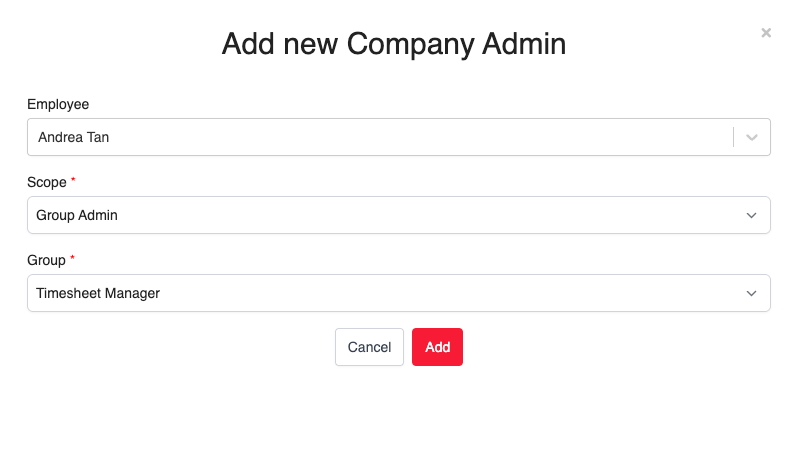
ภายใต้ "ขอบข่าย" (Scope) คุณสามารถเลือกดังต่อไปนี้:
บริษัทตัวเอง Own Company - ให้สิทธิ์การใช้งานบนบริษัทตัวเองของแอดมิน
บริษัทสาขา Subsidiary Companies - ให้สิทธิ์การใช้งานบนบริษัทสาขาของบริษัทตัวเองของแอดมินเท่านั้น
บริษัทตัวเอง & บริษัทสาขา Own & Subsidiary Companies - ให้สิทธิ์การใช้งานบนบริษัทตัวเองของแอดมินและบริษัทสาขา
แอดมินกลุ่ม Group Admin - ให้สิทธิ์การใช้งานกับทั้งกลุ่มบริษัท ยกเว้นบทบาท ซุปเปอร์ แอดมิน
ซุปเปอร์ แอดมิน Super Admin - ให้สิทธิ์การใช้งานทั้งหมดกับทั้งกลุ่มบริษัท
บริษัทที่เลือกให้ Select Companies - ให้สิทธิ์การใช้งานเฉพาะกับบริษัทที่เลือกให้เท่านั้น
บันทึกเกี่ยวกับสิทธิ์ของแอดมิน
คุณสามารถเพิ่มแอดมินและกลุ่มได้ตามที่ต้องการ
คุณสามารถมอบหมายหลายๆกลุ่มให้กับแอดมินคนเดียวได้ และต้องเลือกอย่างน้อยที่สุด 1 กลุ่ม
หากทุกกลุ่มได้ถูกลบออกจากแอดมิน คุณจะลบพวกเขาออกจากแอดมินโดยทันที
แอดมินไม่ามารถเปลี่ยนแปลงสิทธิ์ของตนเองได้
รายการสิทธิ์การใช้งานต่างๆ
"สามารถจัดการโปรไฟล์บริษัท" (Company Profile): อนุญาตให้สิทธิ์แก่แอดมินในการจัดการหน้าโปรไฟล์ของบริษัท
"สามารถจัดการกลุ่มแอดมิน" (Admin Groups): อนุญาตให้สิทธิ์แก่แอดมินในการจัดการ กลุ่มแอดมิน Admin Groups กำหนด แอดมิน และ มอบหมายกลุ่มให้แก่แอดมิน และ แอดมินไม่สามารถแก้ไขสิทธิ์ของตนเองได้
"สามารถจัดการ "พนักงานของฉัน" (My Employees) ยกเว้น สิทธิ์เพื่อทำการสิ้นสุดสความเป็นพนักงาน off-boarding: อนุญาตให้สิทธิ์แก่แอดมินในการจัดการ พนักงานของฉัน My Employees (เพิ่มและแก้ไข) รวมไปถึง รายละเอียดส่วนตัวและที่เป็นทางการของพนักงาน แต่สิทธิ์การใช้งานนี้ จะไม่ให้สิทธิ์แก่แอดมินสำหรับทำการสิ้นสุดความเป็นพนักงาน
สามารถ "ทำการสิ้นสุดสถานะความเป็นพนักงานได้" (Can off-board employees): อนุญาตให้สิทธิ์แก่แอดมินในการจัดการเพียงแค่ทำการสิ้นสุดความเป็นพนักงานได้ แต่จะไม่สามารถเพิ่มพนักงานหรือแก้ไขรายละเอียดของพนักงานได้
สามารถจัดการ "ศูนย์ทรัพยากร" (Can manage "Resource Centre): อนุญาตให้สิทธิ์แก่แอดมินในการจัดการ ไดร์ฟของบริษัท Company Drive.
สามารถจัดการ "เงินเดือน" (Payroll): อนุญาตให้สิทธิ์แก่แอดมินในการจัดการ เงินเดือน แอดมินสามารถสร้างประเภทของการจ่ายและสร้างสลิปเงินเดือนให้กับพนักงาน
สามารถจัดการ "ลา" (Leave): อนุญาตให้สิทธิ์แก่แอดมินในการจัดการ ลา แอดมินสามารถสร้างประเภทการลา และช่วงระยะเวลาของการลา จัดการวันลาคงเหลือ และ อนุมัติการยื่นใบลา
สามารถจัดการ "เบิกค่าใช้จ่าย" (Expense Claims): อนุญาตให้สิทธิ์แก่แอดมินในการยื่นเพื่อขอเบิกจ่าย สร้างประเภทค่าใช้จ่าย ออกแบบการสร้างค่าใช้จ่าย และอนุมัติการยื่นเพื่อขอเบิกจ่าย และยังสามารถมอบหมายประเภทค่าใช้จ่าย และทำการอนุมัติให้แก่พนักงานได้ รวมไปถึง อนุมัติการยื่นเพื่อขอเบิกจ่ายในนามของผู้อนุมัติที่ได้รับการแต่งตั้ง
สามารถจัดการ "โมดูลเป้าหมาย & การประเมินผล" (Goals & Performance Module): อนุญาตให้สิทธิ์แก่แอดมินในการจัดการเพื่อกำหนด หน่วยวัด KPI ภายใต้โมดูลประเมินผลการทำงาน นอกจจากนั้นแอดมินยังสามารถสร้าง KPI ในระดับของบริษัท ระดับของแผนก และ ระดับของพนักงานแต่ละบุคคล
สามารถจัดการ "เอกสารลงเวลางาน" (Timesheet): อนุญาตให้สิทธิ์แก่แอดมินในการจัดการ เอกสารลงเวลางาน โดยแอดมินสามารถตรวจสอบ แก้ไข อนุมัติ และสร้างรายงานต่างๆที่เกี่ยวข้องกับหัวข้อในโมดูลเอกสารลงเวลางาน นอกจากนั้น แอดมินยังสามารถทำการมอบหมายเอกาสารลงเวลางาน และ การอนุมัติให้แก่พนักงานได้ รวมไปถึง การอนุมัติเอกสารลงเวลางานในนามของผู้อนุมัติที่ได้รับการแต่งตั้ง
สามารถจัดการ "การอนุมัติ" (Approval): อนุญาตให้สิทธิ์แก่แอดมินในการออกแบบการตั้งค่าการอนุมัติ
การตรวจสอบสิทธิ์ของแอดมิน
เพื่อดูภาพรวมว่าสิทธิ์อะไรบ้างที่แอดมินแต่ละคนมี โดยให้คุณไปที่ ปุ่ม "ภาพรวมสิทธิ์การใช้งาน" (Permission Overview)
บทความนี้มีประโยชน์หรือไม่?
เยี่ยมเลย!
ขอบคุณสำหรับความคิดเห็นของคุณ
ขออภัยที่เราช่วยเหลือไม่ได้!
ขอบคุณสำหรับความคิดเห็นของคุณ
ส่งข้อเสนอแนะแล้ว
เราขอขอบคุณในความพยายามของคุณ และจะพยายามแก้ไขบทความดังกล่าว
